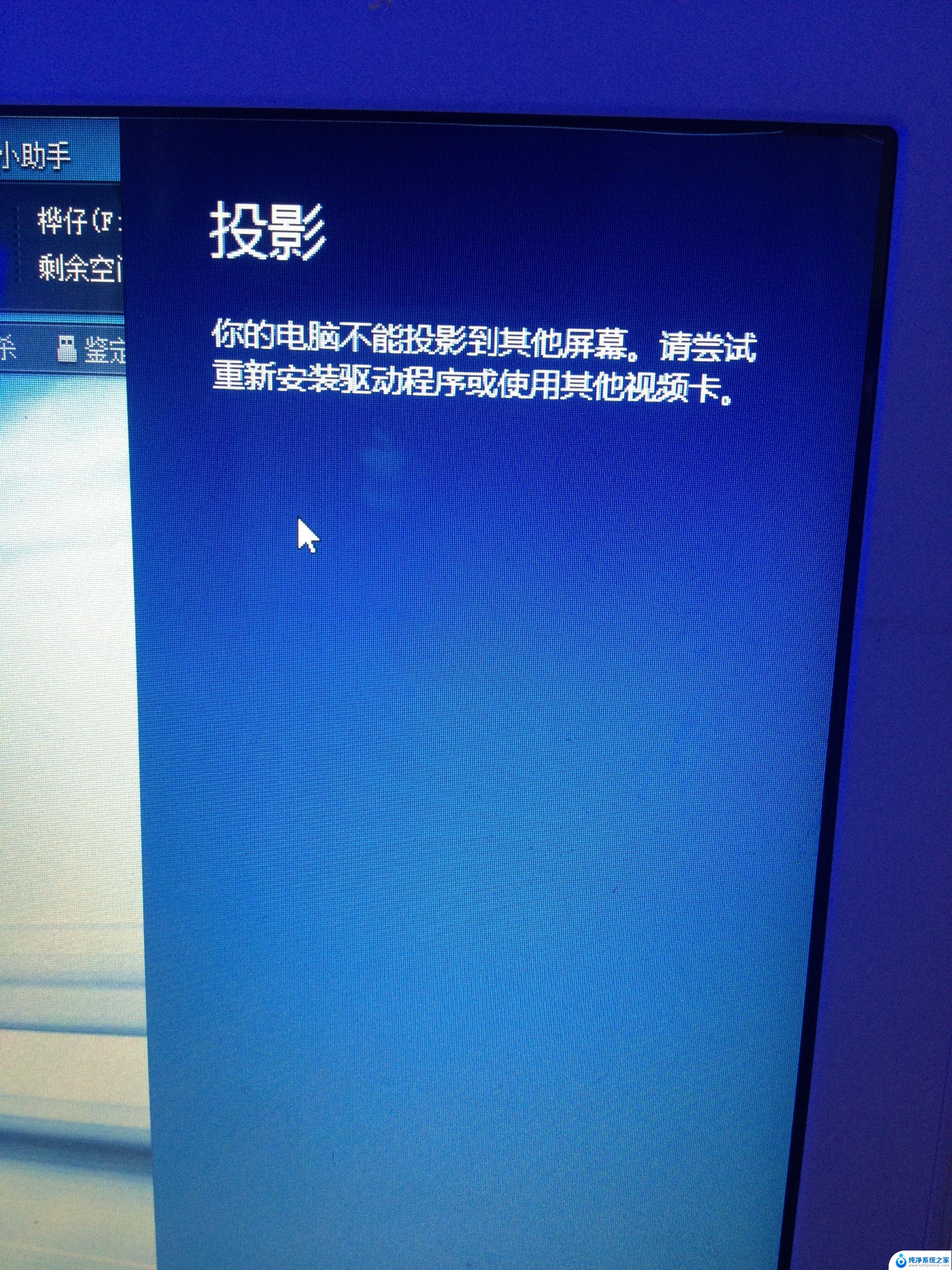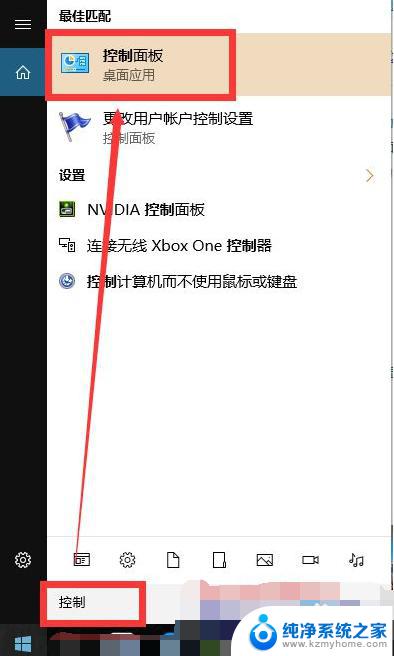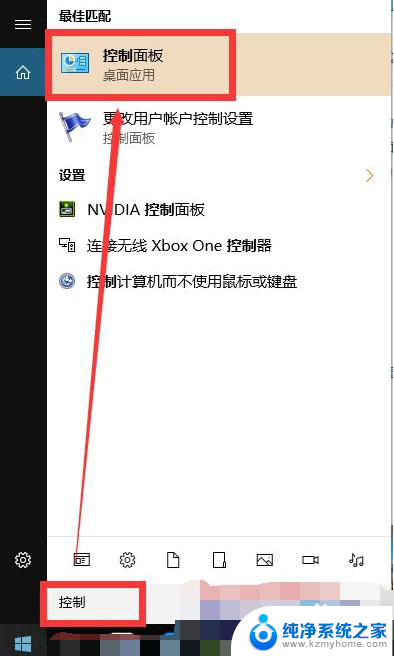dell笔记本怎么不上投影仪 戴尔笔记本无法与投影仪正常连接显示
随着现代科技的迅猛发展,投影仪在教育、工作和娱乐等领域的应用越来越广泛,很多用户在使用戴尔笔记本时却遇到了一个无法忽视的问题:无法将戴尔笔记本与投影仪成功连接以实现正常的显示效果。这一问题给用户带来了诸多困扰,因此我们有必要深入探究其中的原因,并寻找解决方案,以便让用户能够充分发挥戴尔笔记本和投影仪的功能,提升工作和学习的效率。
方法如下:
1.(1)在键盘上按"Fn"+"F8"或者"Ctrl"+"P"组合键。
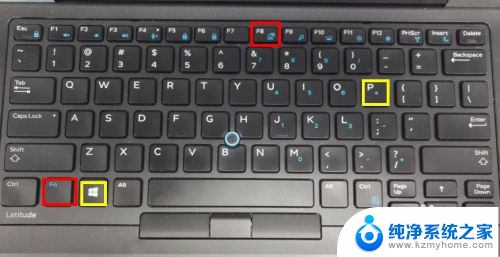
2.(2)这时在显示器上会弹出一个窗口
1:选择"复制"或"Duplicate"会复制电脑的桌面到投影仪。
2:选择"拓展"或"Extend"会拓展电脑的屏幕,此时投影仪为第二个屏幕。
3:选择"仅投影仪"或"Projector only"会将电脑的屏幕投到投影仪上,此时电脑屏幕就没有影像了。此项一般不会选择。
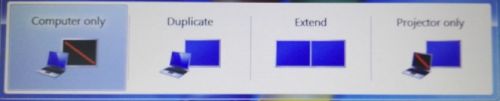
3.(3)但是有的时候即便选择了"复制"或"拓展"(根据需求选择)功能,但是投影仪仍然没有显示。这是因为一些笔记本电脑(此处以戴尔为例)都是集成显卡,可能会在连接显示器或投影仪时,集成显卡没能识别到设备,但是我们可以手动去设置集成显卡。
1:在桌面上单击鼠标右键
2:选择图形选项菜单
3:选择输出至菜单
4:要复制屏幕的话就选择"克隆显示",要拓展的话就选择"扩展桌面"。然后直接选择显示器到投影仪就可以了。
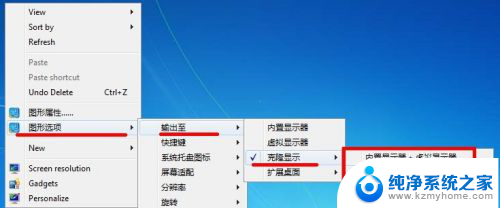
以上就是dell笔记本怎么不上投影仪的全部内容,碰到同样情况的朋友们赶紧参照小编的方法来处理吧,希望能够对大家有所帮助。